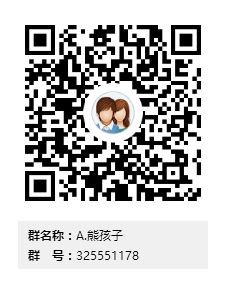Contents
1.实验环境
1.1硬件设备准备
- 电脑一台,内存>=8G,可用磁盘空间大于80G
- 安装VMware Workstation Pro虚拟机软件,用于创建虚拟机
- 创建两台虚拟机,安装Centos7的64位系统
1.2实验环境详情
主机名称 IP地址 描述 linux-node1.example.com eth0:118.190.201.11 1VCPU 2G内存 一块硬盘sda50G(动态扩展) linux-node2.example.com eth0:118.190.201.12 1VCPU 2G内存 一块硬盘sda50G(动态扩展) 备注:安装的时候网卡为eth0 eth1
1.3环境准备
- 安装操作系统CentOS-7.x-x86_64
- 基本系统:1VCPU+2048M 内存+50G(动态)硬盘
- 网络选择:使用网络地址转换(NAT)。
软件包选择:Minimal Install。
关闭 iptables 和 SELinux。 - 设置所有节点的主机名和 IP 地址,同时使用内部 DNS 或者/etc/hosts 做好主机名解析。
1.4 实验小技巧
- 做好虚拟机的快照,创建不同的快照,便于保留实验环境和在实验过程中进行环境的回滚。
- 良好的操作习惯,是避免不必要的错误产生
2 环境准备案例
2.1 创建虚拟机
创建步骤略

2.2操作系统安装
为了统一环境,保证实验的通用性,将网卡名称设置为 eth*,不使用 CentOS 7 默认的网卡命名规则。 所以需要在安装的时候,增加内核参数。
1)选择“Install CentOS 7”

2)点击 Tab,打开 kernel 启动选项后,增加 net.ifnames=0 biosdevname=0,如下图所示。

3)安装中文语言包

4)分区自动
2.3安装完毕后设置
1.设置网络
如果你的默认 NAT 地址段不是 192.168.56.0/24 可以修改 VMware Workstation 的配置,点击编辑虚拟 网络配置,然后进行配置。

2.设置 IP 地址,请配置静态 IP 地址。
[root@linux-node1 ~]# vi /etc/sysconfig/network-scripts/ifcfg-eth0 TYPE="Ethernet" BOOTPROTO="static" DEFROUTE="yes" NAME="eth0" DEVICE="eth0" ONBOOT="yes" IPADDR="118.190.201.11" GATEWAY="118.190.201.2" NETMASK=255.255.255.0 DNS1=118.190.201.2
重启网络服务
[root@linux-node1 ~]# systemctl restart network
3.关闭 NetworkManager 和防火墙开启自启动
[root@linux-node1 ~]# systemctl disable firewalld [root@linux-node1 ~]# systemctl disable NetworkManager
4.设置主机名
[root@linux-node1 ~]# vi /etc/hostname linux-node1.example.com
5.设置主机名解析
[root@linux-node1 ~]# vi /etc/hosts 127.0.0.1 localhost localhost.localdomain localhost4 localhost4.localdomain4 ::1 localhost localhost.localdomain localhost6 localhost6.localdomain6 118.190.201.11 linux-node1 linux-node1.example.com 118.190.201.12 linux-node2 linux-node2.example.com
6.设置 DNS 解析
[root@linux-node1 ~]# cat /etc/resolv.conf nameserver 118.190.201.2
7.关闭并确认 SELinux 处于关闭状态
[root@linux-node1 ~]# vim /etc/sysconfig/selinux SELINUX=disabled #修改为 disabled
reboot #重启
8.安装 EPEL 仓库和常用命令
wget -O /etc/yum.repos.d/Centos-7.repo http://mirrors.aliyun.com/repo/Centos-7.repo [root@linux-node1 ~]# wget -O /etc/yum.repos.d/epel-7.repo http://mirrors.aliyun.com/repo/epel-7.repo [root@linux-node1 ~]# yum install -y bash-completion net-tools vim lrzsz tree screen lsof tcpdump nc mtr nmap openssl-devel
9.克隆虚拟机
请关闭虚拟机,并克隆当前虚拟机 linux-node1 到 linux-node2,建议选择“创建完整克隆”,而不是“创 建链接克隆”。
克隆完毕后请给 linux-node2 设置正确的 IP 地址和主机名。
10.给虚拟机做快照
分别给两台虚拟机做快照。以便于随时回到一个刚初始化完毕的系统中。可以有效的减少学习过程中 的环境准备时间。同时,请确保实验环境的一致性,便于顺利的完成所有实验。
如无特殊说明,文章均为本站原创,转载请注明出处
- 转载请注明来源:Centos安装标准化测试环境
- 本文永久链接地址:https://www.xionghaier.cn/archives/485.html
该文章由 John 发布
这货来去如风,什么鬼都没留下!!!